"إعداد موجه WiFi؟ لا شيء يمكن أن يكون أسهل ، واتسون! " حتى لو كنت شخصًا بعيدًا جدًا عن أعماق المعرفة بكل أسرار عالم الكمبيوتر ، فمن المرجح أنك سمعت عن مفهوم مثل Wai Fai! دعنا نحدد على الفور ما تعنيه هذه الكلمة.
WiFi هي تقنية لنقل المعلومات لاسلكيًا باستخدام إشارة الراديو.
الآن أصبح واسع الانتشار ، لذا من أجل مواكبة المثليين في القرن الحادي والعشرين ، أوصي بشدة بالمشاركة في الموضوع وإتقانه واستخدامه بنشاط. تعد ميزة إعداد wifi في المنزل عبر اتصال كبل ضخمة جدًا لدرجة أنه لا معنى حتى لشرحها - الإنترنت وتبادل البيانات بدون أسلاك! لا توجد مقابس أو أسلاك أو أي هراء آخر عمره ألف عام - أخرج جهاز كمبيوتر محمول أو هاتفًا ذكيًا (أو ما الذي يحمل جيبك أيضًا؟) - قم بتشغيله واندفع ...
إذا كنت تقرأ هذا المقال ، فإن مسألة إعداد موجه WiFi بعد الشراء قد ارتفعت بشكل حاد بالنسبة لك. حسنًا ، دعنا نتعرف على كيفية إعداد WiFi على كمبيوتر محمول وجهاز كمبيوتر يعمل بنظام التشغيل Windows 10 أو 7 من البداية ، أو إعادة التكوين عند التبديل إلى مزود آخر. باختصار ، يجب اتخاذ الخطوات التالية:
- قم بتشغيل جهاز التوجيه
- أدخل كابل الإنترنت
- اتصل من هاتف أو كمبيوتر محمول بإشارة لاسلكية أو التقط جهاز كمبيوتر عبر سلك
- تسجيل الدخول إلى لوحة الإدارة
- قم بتوصيل الموجه بالمزود
- تكوين شبكة WiFi (اسم المستخدم وكلمة المرور)
- إذا لزم الأمر ، قم بإجراء تغييرات إضافية في النظام
إعداد موجه واي فاي من خلال الموقع
الآن دعنا نلقي نظرة فاحصة على عملية الإعداد بأكملها. سأحجز على الفور أن أقسام القائمة الموجودة على موقع الويب الخاص بالموجه ، أو بالأحرى واجهة الويب الخاصة بلوحة الإدارة الخاصة به ، يمكن تسميتها بشكل مختلف في طرز مختلفة وتقع في أجزاء مختلفة من القائمة. الشيء الرئيسي هو فهم الجوهر ، في أي قسم ما يجب كتابته أثناء التثبيت.
لذلك ، أولاً وقبل كل شيء ، تحتاج إلى شراء جهاز توجيه مزود بشبكة wifi. لإعداد جهاز توجيه لتوزيع إشارة عالية السرعة ، يُنصح بشراء معدات بأقصى عرض نطاق ترددي (يوجد الآن ما يصل إلى 450 ميجا بايت / ثانية) ، وهو ما يسمى احتياطيًا. جميع ميزات الاختيار موصوفة بالتفصيل في مقال آخر في هذه المدونة.

بعد الشراء وتفريغ العبوة ، قم بتشغيل موجه WiFi وتوصيل كبلين به - أحدهما ، كبل إنترنت من الموفر ، إلى موصل "WAN" ، والآخر ، مجاني من كلا الجانبين ، والذي يأتي في المجموعة ، إلى موصل "LAN".
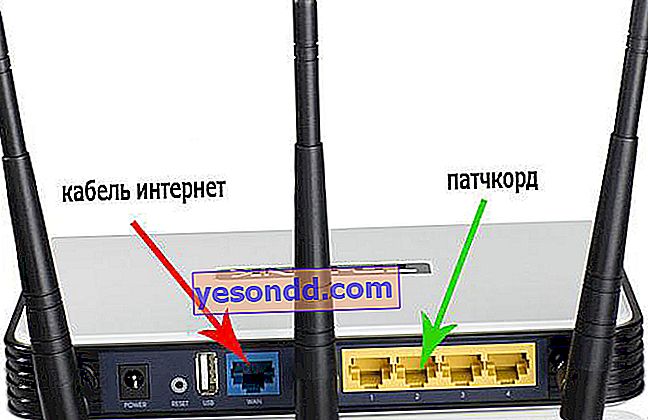
قم بتوصيل الطرف الحر من الكبل بالكمبيوتر أو الكمبيوتر المحمول الذي سنقوم بتكوين الجهاز منه.

انتقل في المتصفح إلى موقع الويب //192.168.1.1 أو عنوان آخر مشار إليه أسفل الجهاز. اعتمادًا على الشركة المصنعة والطراز ، قد يبدو العنوان 192.168.10.1 أو 192.168.0.1 أو 10.10.0.1 - من تلك التي صادفتني شخصيًا.

أدخل اسم المستخدم وكلمة المرور - عادةً admin / admin ، لكن قد تختلف. يشار إليها هناك ، على الجزء الخلفي من جهاز التوجيه ، بجوار العنوان للدخول إلى لوحة الإدارة.
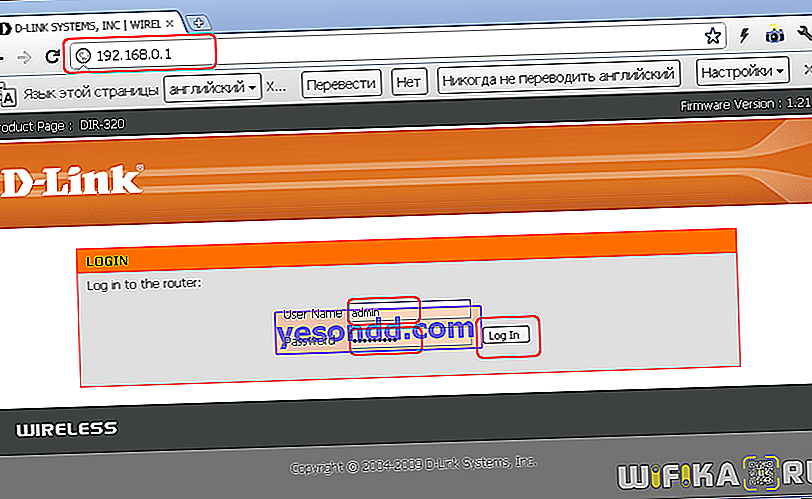
في إعدادات جهاز التوجيه في قسم WAN أو الإنترنت ، حدد نوع الاتصال ، إما المحدد في اتفاقية الموفر ، أو يتم التعرف عليه من خلال الاتصال بالدعم الفني ، وأدخل جميع البيانات للوصول وفقًا لهذا النوع. مرة أخرى ، تم الإشارة إليهم جميعًا في العقد أو المواد التوضيحية المصاحبة وتعليمات المزود.
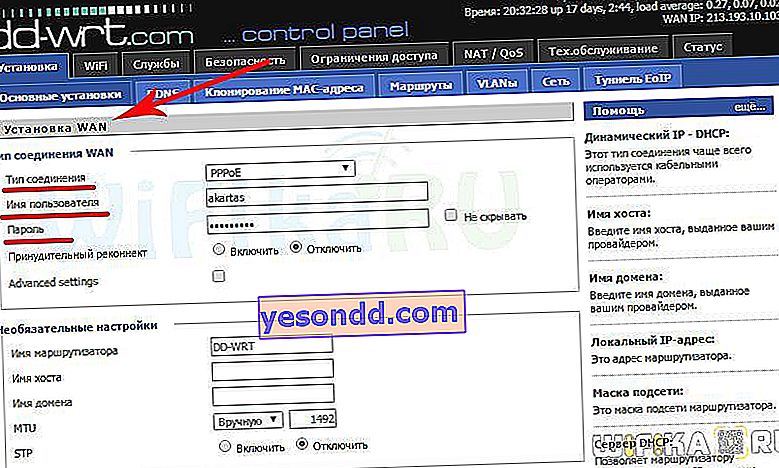
في قسم "الشبكة اللاسلكية" أو "WiFi" ، عيِّن اسم شبكة Wi-Fi (SSID) الخاصة بنا
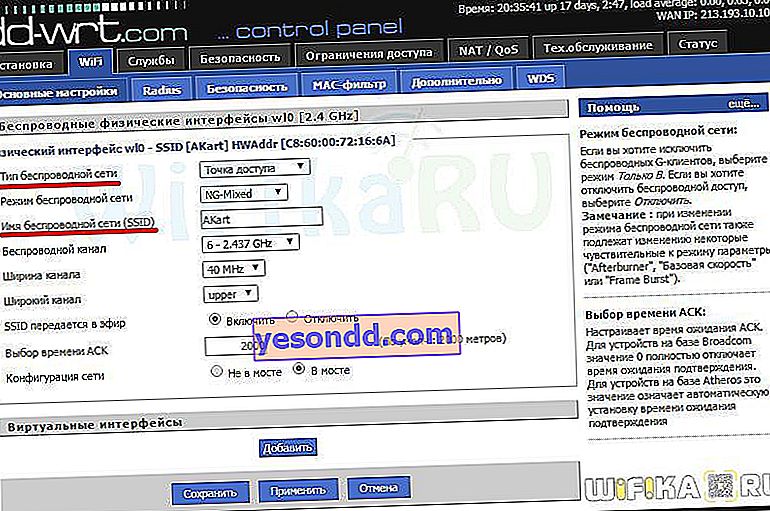
في قسم الأمان ، اضبط نوع التشفير WPA2 / PSK واضبط كلمة المرور للاتصال بشبكة WiFi.

نقوم بتنشيط وضع الخادم الافتراضي - DCHP ، والذي يسمح لنا بتوزيع عناوين IP ديناميكيًا من النطاق المحدد.
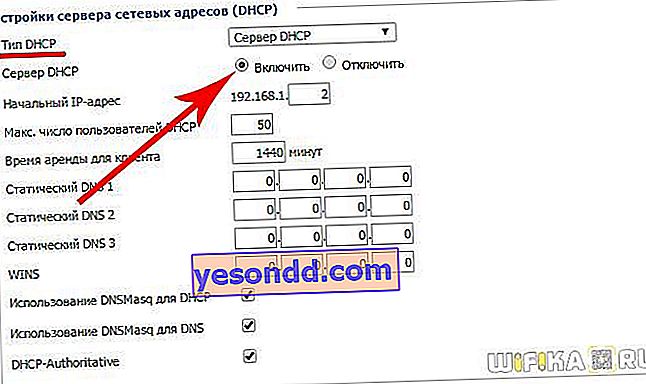
نحن نحفظ كل التغييرات.
إعداد موجه WiFi - توصيل كمبيوتر محمول
دعنا ننتقل إلى إعداد WiFi على جهاز كمبيوتر محمول. لنفكر في التثبيت باستخدام مثال Wndows 7 ، على الرغم من أن كل شيء سيكون كما هو في XP - الاختلاف الوحيد هو في أسماء عناصر القائمة في النظام نفسه. لكن أولاً وقبل كل شيء ، ضع في اعتبارك أن الكمبيوتر المحمول يجب أن يحتوي على وحدة WiFi - إما مدمجة ، والتي سيتم إخطارها بواسطة ملصق على العلبة للإبلاغ عن وجودها ، أو نوع من الأزرار لتنشيطها.

إذا لم يكن موجودًا ، فأنت بحاجة إلى شراء محول WiFi وتثبيته - توجد تفاصيل حول اختيار هذا الجهاز هنا.
بعد ذلك ، انتقل إلى قسم اتصالات الشبكة باستخدام أحد المسارات التالية:
نظام التشغيل Windows XP: ابدأ> لوحة التحكم> التبديل إلى طريقة العرض الكلاسيكية> اتصالات الشبكة.
Windows 7: "ابدأ> لوحة التحكم> الشبكة والإنترنت> مركز الشبكة والمشاركة> إدارة اتصالات الشبكة> التغييرات في إعدادات المحول."
نجد اتصالنا اللاسلكي ، انقر بزر الماوس الأيمن فوقه وانتقل إلى "Internet Protocol version 4" وفي خصائص محول الشبكة ، اضبط مربع الاختيار للحصول على DNS تلقائيًا.

افتح الكمبيوتر المحمول مع تشغيل وحدة wifi ، وابحث عن رمز الاتصال اللاسلكي في الركن الأيمن السفلي من شريط أيقونات Windows.
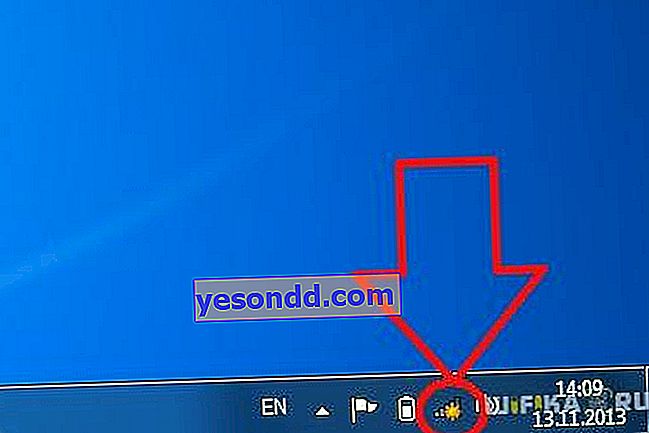
انقر فوق هذا الرمز - سيتم فتح قائمة بشبكات WiFi المتاحة في نطاق الاستقبال. نجد اسمنا بالاسم الذي تم تكوينه للتو على جهاز التوجيه وأدخله تحت كلمة المرور المحددة.

الأخطاء المحتملة عند تكوين جهاز التوجيه
عند تكوين جهاز توجيه ذاتيًا لتوزيع إشارة wifi ، غالبًا ما يرتكب المبتدئين أخطاء بسيطة إلى حد ما. سأقدم حلاً للأكثر شيوعًا.
اتصال كابل غير صحيح بالموجه
في كثير من الأحيان ، يتم الخلط بين المستخدمين المبتدئين حول الموصل الذي يتم إدخال الكبل من الموفر فيه ، وسلك التصحيح الذي يصل جهاز التوجيه بالكمبيوتر. لذا تذكر - كابل الإنترنت يذهب دائمًا فقط إلى موصل "WAN" - في معظم الطرز يتم تمييزه بلون خاص ، أو Ethernet المنقوش.
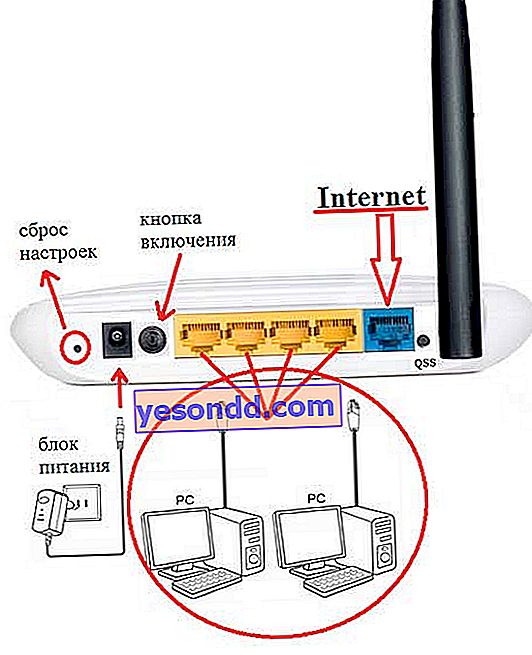
لا تعمل وظيفة خادم DHCP
من بين أمور أخرى ، تتمثل المهمة الرئيسية والمريحة جدًا لجهاز التوجيه في تعيين عناوين IP تلقائيًا للأجهزة المتصلة. وظيفة خادم DHCP المزعوم هي المسؤولة عن ذلك. إذا تم تعطيله في جهازك ، فأنت بحاجة إلى تعيين ajres يدويًا لكل جهاز كمبيوتر ، وإذا لم تقم بذلك ، فلن يتمكنوا بالطبع من رؤية بعضهم البعض والوصول إلى الإنترنت. لذلك ، قم بتنشيطه أو تعيين عنوان IP يدويًا لكل جهاز على الشبكة.
التشغيل المتزامن لاثنين من خوادم DCHP
إذا كانت شبكتك تتكون من عدة أجهزة توجيه ، فيجب أن يعمل واحد منهم فقط في وضع توزيع عناوين IP.
قناة لاسلكية
في كثير من الأحيان ، يشتكي القراء من وجود اتصال ضعيف وغير مستقر بالقرب من جهاز توجيه. قد يكون هذا لأن جيرانك يستخدمون أيضًا موجهًا لاسلكيًا وقنوات الراديو الخاصة بهم تتقاطع. لتجنب ذلك ، في معلمات قناة الشبكة اللاسلكية في لوحة إدارة جهاز التوجيه ، قم بالتبديل من الوضع "تلقائي" إلى أي رقم من 1 إلى 12. أيضًا ، يمكن أن يحدث التداخل بسبب الأجهزة المنزلية العاملة.
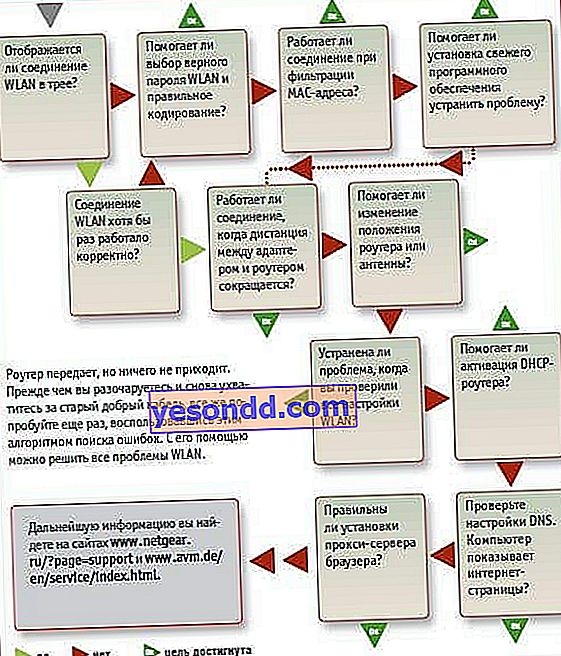
إذا تم إجراء جميع إعدادات جهاز التوجيه بشكل صحيح ، فيجب أن يبدأ الإنترنت في العمل لاسلكيًا. اتبع تحديثات المدونة لمعرفة كيفية زيادة نطاق شبكة wifi الخاصة بك وغير ذلك الكثير.
